Ladda ner, installera, avinstallera och uppdatera Samsung Kies på PC
- Vad är Samsung Kies för Windows PC?
- Del 1. Hur man laddar ner Samsung Kies för Windows
- Del 2: Hur man installerar och ansluter Samsung Kies och problem
- Del 3. Hur man uppdaterar Samsung Kies
- Del 4. Hur man avinstallerar Samsung Kies och avinstallationsproblem
- Del 5. Videohandledning om hur man installerar och använder Samsung Kies
- Del 6. Hur man använder Samsung Kies Air
Vad är Samsung Kies för Windows PC?
Samsung Kies för Windows PC, den fullständiga versionen, är en gratis skrivbordsprogramvara, producerad av Samsung Company. Den används främst för att hjälpa dig att enkelt hantera innehåll på dina Samsung-telefoner och surfplattor från Windows-datorn. Mer specifikt, med den kan du överföra musik, video, foton, kontakter och poddsändningar från och till din Samsung-telefon och surfplattor. Säkerhetskopiera kontakter, memo, S Planner, samtalsloggar, meddelanden, media, etc. till Windows-datorn och återställ när du behöver dem.
Förutom den fullständiga versionen finns det också en minimalistisk version som heter Samsung Välj Mini. Jämfört med den fullständiga versionen. Samsung Kies Mini har färre funktioner och den används främst för att uppdatera vissa Samsung-enheters OS på Windows PC. Här fokuserar jag främst på att berätta hur du installerar, ansluter, avinstallerar och uppdaterar den fullständiga versionen av Samsung Kies. Efter att ha läst den här artikeln kan du försöka använda Samsung Kies för att överföra filer.
Del 1. Hur man laddar ner Samsung Kies för Windows
Steg 1. Kontrollera din Samsung-mobilmodell innan du laddar ner
För att ladda ner Samsung Kies bör du först och främst kontrollera din Samsung-mobilmodell. Det beror på att det är två versioner tillgängliga för Windows-datorer, den ena är Kies, den andra är Kies 3. Gå därför till den officiella Samsung-webbplatsen för kontroll eller kolla här.
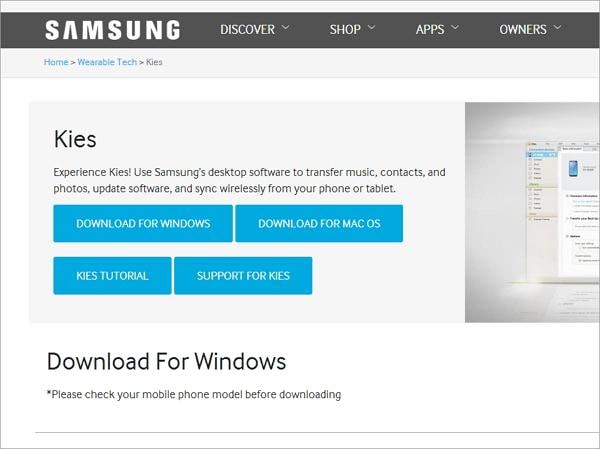
Steg 2. Kontrollera systemkraven
| Samsung Kies för PC | Samsung Välj luft | |
|---|---|---|
| OS | Windows 8/7 / XP / Vista | Windows 7/8/Vista/XP(SP3) |
| CPU | Intel Pentium 1.8 GHz eller högre (Intel Core 2 Duo 2GHz rekommenderas) | Intel Core i5 3.0 GHz eller högre (rekommenderas) |
| Minne (RAM) | 1 GB (rekommenderas) | 512 MB (rekommenderas) |
| Hårddiskutrymme | Minst 500 MB | Minst 200 MB (rekommenderas) |
| BILDSKÄRMS-UPPLÖSNING | 1024 * 768 | 1024 x 768 (minst 32 bitar eller högre) |
| Nödvändig programvara | Microsoft .Net Framework v3.5 SP1 eller senare, Windows Media Player 11 eller senare DirectX v9.0 eller senare | Windows XP: Windows Media Player 11 eller senare, Windows 7, 8 OS N, KN: Windows Media Feature Pack ‘Media Feature Pack’ är tillgängligt från Microsofts hemsida. |
Del 2: Hur man installerar och ansluter Samsung Kies och problem
1. Handledning om installation och anslutning av Samsung Kies
Efter att nedladdningsprocessen är klar. Dubbelklicka på .exe-filen för att installera Samsung Kies på datorn.
Anslut sedan din Samsung Kies till datorn. Här är två sätt att installera Samsung Kies. Du kan göra den antingen med en USB-kabel eller via en trådlös anslutning.
* Anslutning med en USB-kabel
Alla Samsung-mobilmodeller som stöds kan använda detta sätt. Anslut bara till en USB-kabel till Windows-datorn för att ansluta din Samsung-telefon eller surfplatta. När Samsung Kies upptäcker det kommer det att visas i Samsung Kies-fönstret.
* Trådlös anslutning
Endast vissa begränsade Samsung-mobilmodeller får göra det på datorer med Windows 7 och Windows XP. För att använda det här sättet är det bättre att klicka Installationsguide för Wi-Fi-anslutning, en knapp i Samsung Kies-fönstret innan din Samsung-telefon eller surfplatta inte är ansluten.
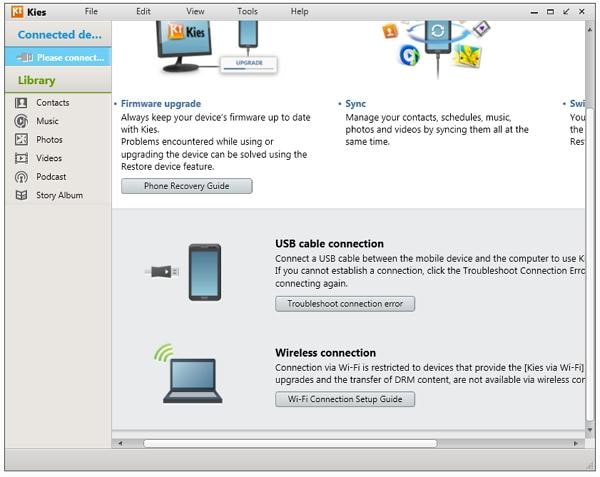
2. Samsung Kies installations- och anslutningsproblem och hur man åtgärdar dem
Får du ett felmeddelande när du försöker installera Samsung Kies på PC? Din Samsung Kies ansluter inte? Oroa dig inte. Här finns alltid en väg ut. Ta en titt på vilka problem eller problem du kan möta och svaren.
Q1. Installerar inte din Samsung Kies?
Svar: Koppla bort din Samsung-telefon och surfplatta under installationsprocessen.
Q2. Det har fastnat vid en del av installationen som säger ‘Installerar snabbkorrigering…’?
Svar: Högerklicka på aktivitetsfältet på din dator. Klicka på i rullgardinsmenyn Starta Aktivitetshanteraren. Klicka på fliken Processer och hitta Kies-processen. Högerklicka på den och välj Avsluta process. Sedan, ladda ner och installera den senaste versionen av JAVA. Och installera sedan om Samsung Kies.
Q3. Samsung Kies upptäcker din Samsung-telefon eller surfplatta, men den fortsätter att visa ‘Ansluter’?
Svar: Koppla bort din Samsung-telefon eller surfplatta. Klicka på i anslutningsguiden för Samsung Kies Felsökningsfönster för anslutning > Start. Sedan kommer Samsung Kies automatiskt att initialisera anslutningshistoriken, installera om drivrutiner och diagnostisera diverse fel.
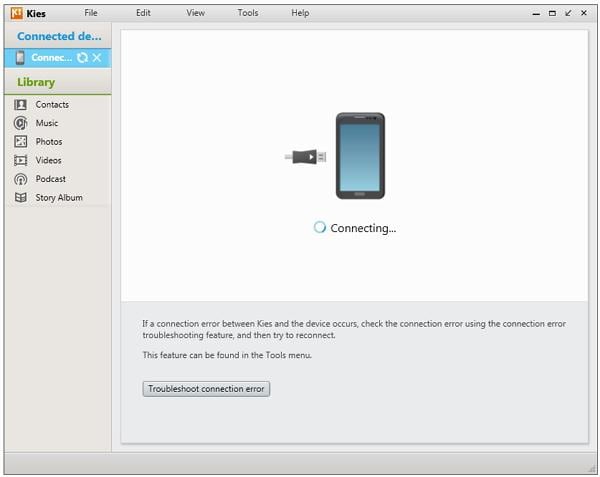
Del 3. Hur man uppdaterar Samsung Kies
1. Desktop Samsung Kies uppdatering
Har du ingen aning om hur man uppdaterar skrivbordet Samsung Kies? Ta det lugnt. Följande handledning visar hur du gör det steg för steg.
Steg 1. Starta Samsung Kies på din Windows-dator.
Steg 2. Klicka verktyg > Företräde för att få fram inställningsdialogrutan.
Steg 3. Gå till uppdatering och kryssa för Meddela när uppdateringar är tillgängliga. Du kan också klicka Sök efter uppdateringar för att söka om det finns en uppdaterad version. Klicka sedan OK.
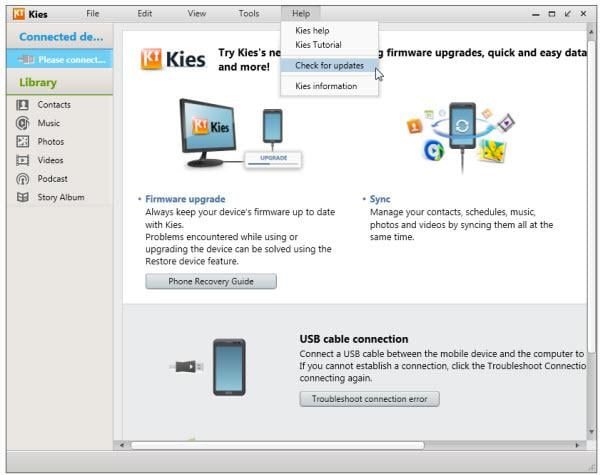
2. Samsung Kies Uppdatera firmware
Innan du uppdaterar din Samsung-telefon eller surfplattas firmware kan du göra en inställning för automatisk nedladdning. Gå till Samsungs installationsguide verktyg > Inställningar för firmwareuppgradering > Senaste nedladdning av fast programvara. Genom att göra detta kommer firmwaren att laddas ner automatiskt när en högre version är tillgänglig. Gå sedan till nästa steg för att uppdatera firmware.
Steg 1. Kör Samsung Kies på datorn och anslut din Samsung-telefon eller surfplatta med en USB-kabel. Din Samsung-telefon eller surfplatta kommer snabbt att kännas igen.
Steg 2. Klick Grundläggande information > Uppgradering av firmware. En dialogruta dyker upp och du bör bocka av Jag har läst allt ovan informationen. Bock Tillåt sparande or Fortsätt utan att spara. Klicka sedan Start uppgradera. Uppdateringen av den fasta programvaran börjar. Se till att inte koppla bort din Samsung-telefon eller surfplatta innan uppdateringen är klar.
Notera: Före uppdateringen är det bättre att säkerhetskopiera data på din Samsung-telefon eller surfplatta. Klick Backup / Återskapa. Välj de objekt du ska säkerhetskopiera. Sedan, bocka säkerhetskopiering.

3. Kan Samsung Kies inte uppgradera firmware?
Q1. Kies säger ‘Din enhets aktuella firmwareversion stöds inte för att uppdatera firmware via Kies’
Svar: Ladda ner firmware för din Samsung-enhet och blinka igenom det Odin.
Q2. Kies säger ‘Firmware-uppgradering har stött på ett problem. Välj återställningsläge i Kies och försök igen’?
Svar:
Steg 1. För att fixa det, se först och främst till att du har installerat den senaste versionen av Samsung Kies på din PC. Om inte, installera den.
Steg 2. Stäng av din Samsung-telefon eller surfplatta och dra ut batteriet och notera S/N (serienummer).
Steg 3. Anslut din Samsung-telefon eller surfplatta med en USB-port. Klick verktyg > Firmware-uppgradering och Initieringen.
Steg 4. Ange ditt modellnamn och klicka OK. Ange sedan ditt S/N (serienummer) och klicka OK.
Steg 5. Sedan förbereder Samsung Kies sig för att uppgradera firmware och ladda ner den senaste firmwareversionen.
Steg 6. När nedladdningen är klar, bocka Jag har läst alla ovanstående uppgifter och Tillåt att spara. Klicka slutligen Starta uppgradering.
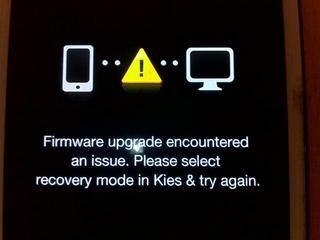
Del 4. Hur man avinstallerar Samsung Kies och avinstallationsproblem
1. Avinstallera handledning
Vill du avinstallera Samsung Kies eftersom den inte ansluter din Samsung-telefon eller surfplatta? Det är lätt. Gå bara igenom de enkla stegen nedan.
Steg 1. På din Windows-dator, gå till Start > kontrollpanelen > Avinstallera ett program under Program.
Steg 2. Scrolla ner i mjukvarulistan för att hitta Samsung Kies. Högerklicka på Samsung Kies och välj Avinstallera.
Avinstallationsprocessen tar flera minuter. Vänta bara tills avinstallationsprocessen är klar.
2. Misslyckas du med att avinstallera?
Försök att avinstallera Samsung Kies men misslyckas? Oroa dig inte, det beror på att Kies fortfarande körs. För att avinstallera, Samsung Kies helt, kan du högerklicka på aktivitetsfältet och välja Starta Aktivitetshanteraren. På fliken Processer väljer du KiesTrayAgent och Kies. Högerklicka på dem selektivt och välj Avsluta process.
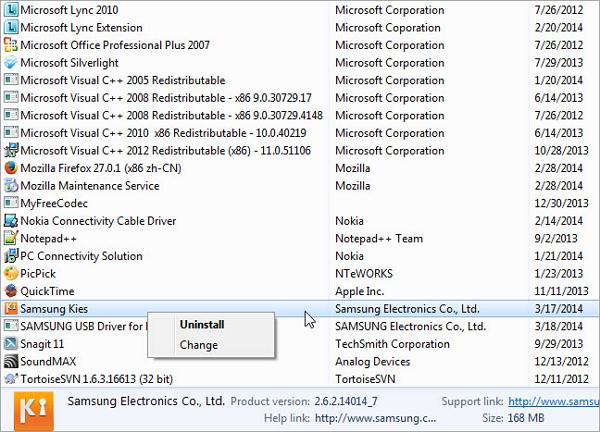
Del 5. Videohandledning om hur man installerar och använder Samsung Kies
Del 6. Hur man använder Samsung Kies Air
1. Vad är Samsung Kies air?
Samsung Kies air är en Android APK-fil, som kan användas för att ansluta din Samsung-enhet till datorn via WiFi och hantera innehåll på din Samsung-enhet via webbläsaren. Med den kan du överföra filer till och från din Samsung-enhet, läsa meddelanden och samtalsloggar, synkronisera kontakter med Google, Outlook, Yahoo och mer.
2. hur man använder Samsung Kies air?
Steg 1. Slå på WiFi-nätverket på din dator. Se till att nätverket på din Samsung-enhet och PC bör vara detsamma.
Steg 2. Hitta Kies Air. Öppna den och klicka Start. Sedan börjar Kies Air ansluta till din dator och visar en URL på skärmen.
Steg 3. Öppna webbläsaren på din dator och ange URL:en för att söka.
Steg 4. Gå tillbaka till din Samsung-enhet och tryck på Tillåt för att låta din dator hantera din enhet.

Senaste artiklarna